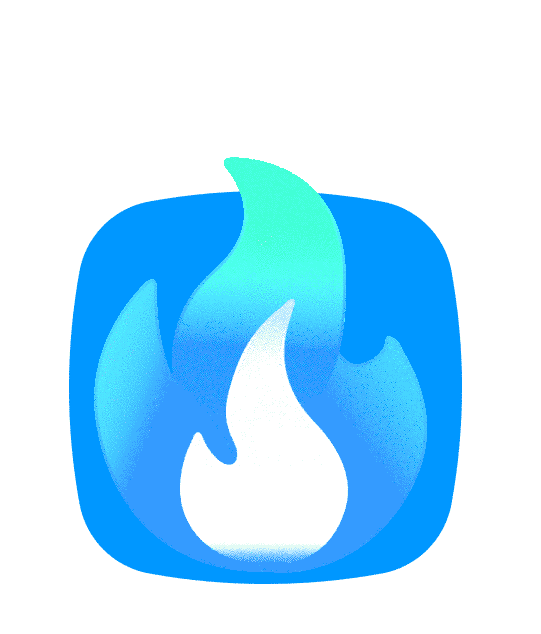Integraciones externas con Hotline Telegram CRM
Este artículo habla sobre una forma de ampliar la funcionalidad. Hotline Telegram CRM usando su propio robot auxiliar (el llamado robot asistente) trabajando en el lado de su grupo de temas usando Hotline Topics API.
Con el asistente de bot, puede mejorar significativamente la comodidad y productividad de trabajar con el sistema:
- implementar sus propios comandos en el lado del grupo de temas
- obtener información del usuario de sistemas externos
- crear intercambios o llamar comandos arbitrarios en sistemas externos
- conecte un bot de IA al grupo para interactuar con los usuarios
Atencion: Esta página contiene fragmentos con traducción automática. Si le resulta difícil comprender esta información, intente cambiar el idioma a inglés o ruso y utilice su sistema de traducción de sitios web de confianza.
También en Hotline Existen otros enfoques para ampliar la funcionalidad, que se describen en artículos separados:
- Agregar un bot de extensión oficial con comandos para envíos masivos, etiquetas para usuarios, respuestas rápidas, asignación de un tema a un administrador, plantillas con cadenas de mensajes, exportación de la base de datos del cliente
- Coneccion paralela Hotline a un robot existente ampliar su funcionalidad con un conveniente sistema de soporte al usuario
- API de automatización de cuentas para realizar operaciones en nombre de los conectados Telegram-cuentas
Cómo funciona el robot asistente
- Estas creando uno nuevo Telegram robot vía @botfather, programar su comportamiento
- El bot se agrega al grupo backend, desde donde puede procesar comandos destinados únicamente a él, responder a eventos específicos en el grupo o complementar comandos estándar existentes.
- La parte de software del bot interactúa con Topics API (informa la dirección del tema y recibe información disponible sobre el usuario con quien se está dialogando)
- Cuando está conectado a Hotline cuenta de usuario, el bot también puede ver los mensajes del usuario (el modo de transmisión correspondiente a través de la cuenta se activa a pedido en Apoyar)
- Reacción Hotline para comandos personalizados está deshabilitado a través del parámetro @CUSTOM_COMMANDS@ en el robot de instalación
Puede implementar el robot asistente usted mismo o solicitar un desarrollo pago a nuestro servicio de soporte. Nuestro equipo ya ha acumulado una serie de soluciones estándar que se pueden adaptar rápidamente a diferentes tareas.
A menudo utilizamos la plataforma como constructor para el robot asistente. N8N. La versión gratuita de esta plataforma es bastante funcional y no está limitada en la cantidad de llamadas, el sistema se puede instalar en su propio servidor, le permite representar visualmente el algoritmo de operación del bot y tiene muchas conexiones API listas para usar con sistemas externos. .
Configuraciones especiales para el robot asistente en @botfather
Para que un asistente de bot agregado a un grupo de temas pueda ver todos los mensajes de los operadores del sistema, debe especificar parámetros especiales en @botfather:
- Desactive el modo de privacidad en la sección Privacidad del grupo (por defecto está activo)
- Permitir agregar un bot a grupos con el parámetro Permitir grupos
Caso 1: Obtener información adicional sobre el usuario desde sistemas externos
El robot asistente puede monitorear los mensajes indicados por los operadores en el lado del grupo backend y complementar la salida del comando. /info información adicional sobre el usuario, o responder a cualquier otro comando personalizado.
Si ingresa el comando requerido en un tema para dialogar con el usuario, el robot asistente puede contactar Topics API sistemas Hotline, proporciona la dirección del tema y recibe información sobre el usuario en el formato JSON (user_id, language_code, first_name, last_name, username, phone).
A continuación, el robot asistente puede solicitar información adicional sobre el usuario al sistema externo según su user_id y mostrarlo en un tema para el operador del sistema.
Por ejemplo, a través de la extensión de comando /info En nuestro soporte, hemos implementado una visualización rápida de una lista de las instancias activas del usuario y si tiene una suscripción paga.
También se puede utilizar un principio similar para obtener cualquier otra información disponible sobre el usuario, por ejemplo:
- lista de transacciones de usuario por su user_id
- saldo actual, tarifas de usuarios conectados
- lista de grupos compartidos con el usuario
Caso 2: Crear una transacción o contacto con un usuario en un sistema externo
El robot asistente puede monitorear los mensajes indicados por los operadores en el lado del grupo backend y complementar la salida del comando. /info información adicional sobre el usuario, o responder a cualquier otro comando personalizado.
Estos problemas pueden resolverse mediante un sistema externo, mientras que Hotline puede actuar como una interfaz nativa súper conveniente para comunicarse con Telegram usuarios (para ser una especie de front office).
Ejemplo de integración con Notion
en el servicio de soporte Hotline Usamos Notion como sistema para almacenar y estructurar nuestra base de datos de clientes (noción.así).
en el servicio de soporte Hotline Usamos Notion como sistema para almacenar y estructurar nuestra base de datos de clientes (noción.así).
Al enviar un comando /notion en el lado del tema del grupo, los datos del cliente se escriben en la base de datos de Notion y se devuelve un enlace a la tarjeta de cliente creada. Al hacer clic en el enlace, puede ir rápidamente a la tarjeta del cliente, completar las etiquetas del cliente y darle prioridad.
Notion puede presentar cómodamente la base de clientes en forma de tabla, tablero con tarjetas, filtros y clasificaciones. Si es necesario, puede filtrar los usuarios requeridos en el lado de Notion, obtener una lista de sus identificadores y, por ejemplo, entonces úsalo en tu newsletter.
Llamando al comando /notion Nuevamente en el tema del usuario, el robot asistente, además del enlace a la tarjeta, devuelve una lista de etiquetas específicas para el usuario.
Es posible una integración similar a través de API con muchos otros sistemas: Google Sheets, AMO, Bitrix, SalesForce, etc.
Caso 3: Conexión rápida de una tarifa en un sistema externo para el usuario
Si los usuarios con los que te comunicas a través de Hotline también son usuarios de cualquier sistema, entonces el operador Hotline Puede utilizar el robot asistente para activar los métodos necesarios.
Ejemplo de 1: Después de aceptar y recibir el pago del usuario a través de la línea directa, puede enviar un comando como /activate t1 m6, que activará la Tarifa 1 condicional durante 6 meses para este usuario y le enviará una notificación al respecto. El comando se implementa de manera similar. /deactivate.
Ejemplo de 2: equipo / admin El modo Administrador se inicia en el bot externo para administrar la configuración del usuario correspondiente que se comunicó con el servicio de soporte.
Caso 4: Crear un vínculo con un usuario en un sistema externo
Si es necesario establecer una conexión entre el usuario Telegram De acuerdo con él user_id con el identificador de cuenta correspondiente en el sistema externo, entonces es posible implementar un comando como /link N005
Un comando similar puede vincular a un usuario (o varios usuarios) a la cuenta número N005. Después de establecer una conexión con el usuario, el comando /info (Caso 1) se puede complementar mostrando información sobre su cuenta desde un sistema externo.
Esto suele ser útil cuando se implementa una mesa de ayuda corporativa, cuando varios usuarios pueden escribir a la mesa de ayuda desde un cliente.
Caso 5: Guardar correspondencia de un grupo de temas en un sistema externo
Para que el robot asistente vea los mensajes de los usuarios y pueda procesarlos, los mensajes al grupo de temas deben llegar en nombre de la cuenta de usuario y no del bot. Debido a las restricciones de Telegram, los bots no pueden ver los mensajes de otros bots en los grupos.
Activar un modo especial para transmitir mensajes a un grupo de temas a través de una cuenta de usuario (userbot) es posible a través de nuestro Apoyar.
Cuando se habilita la transmisión de mensajes de usuarios a un grupo de temas a través de una cuenta, estos mensajes quedan disponibles para que el robot asistente los procese.
Esto permite guardar mensajes en un sistema externo, por ejemplo, para hacer una copia de seguridad de la correspondencia con los clientes o utilizar fragmentos de correspondencia para entrenar inteligencia artificial.
Nota sobre guardar mensajes: También puedes realizar copias de seguridad de los mensajes de un grupo en cualquier momento de forma manual a través de la función Exportar historial de chat en las propiedades del tema del grupo.
Caso 6: Agregar un consultor de IA a su Telegram cuenta o bot
Cuando se habilita la transmisión de mensajes de usuarios a un grupo de temas a través de una cuenta (userbot) el robot asistente puede ver los mensajes de los usuarios.
Luego, puede transmitir mensajes de usuario con el contexto de IA deseado a través de la API y recibir una respuesta, que luego puede mostrar en el grupo de temas como un comentario o enviar directamente al usuario.
Por ejemplo, puedes invitar al usuario a que haga su pregunta mientras espera que el operador responda la inteligencia artificial para que intente solucionar su problema por sí solo.
Es una buena forma de hacer preguntas a la inteligencia artificial comenzando su pregunta con la dirección de la IA, por ejemplo: ai ¿qué comandos hay en el sistema?
También se puede enseñar a la IA a comprender que si se le hace una pregunta que comienza con un comentario, entonces se trata de una pregunta del operador del sistema y la respuesta también debe darse en forma de comentario.
Alternativamente, puede enviar todos los mensajes del usuario para el análisis de IA (esto es más costoso en términos de tokens de IA) y emitir una respuesta o no de acuerdo con la lógica requerida. Por ejemplo, responda al usuario solo cuando la IA crea que la pregunta coincide exactamente con lo que hay en su base de conocimientos.
Para un control flexible del funcionamiento de la IA, puede ingresar restricciones especiales y comandos auxiliares que activan o desactivan la IA en un tema determinado o cambian el modo de comunicación con el usuario.
Lea más sobre casos de uso de IA en relación con Telegram CRM Hotline (pronto)
Vea también otras formas de ampliar la funcionalidad. Hotline:
- Robot de extensión con comandos para envíos masivos, etiquetas de usuario y exportación de bases de datos de clientes
- Conexión paralela al bot
- API para la automatización de cuentas Telegram